系列总索引: 中小企业计算机网络:简介
亲爱的读者们!
有时,我们会遇到在配置过程中仅支持某些操作系统的专业服务器- 供应 初始。 我们亲自遇到过在此过程中仅支持以下内容的服务器:
- Microsoft Windows Server 2003和家族
- Microsoft Windows Server 2008和家族
- Microsoft Windows Server 2012和家族
- 红帽企业Linux RHEL 4、6和7
- SUSE Linux 企业服务器 12
Debian,Ubuntu等...? 没有。 以上内容并不意味着我们无法安装其他操作系统,而是保修,驱动程序,补丁,更新等将会发生什么。 让每个读者得出自己的结论。
今天,我通过与朋友和同事Julio Cesar Carballo的私人交流发现-他在重要的数据中心工作-他花了大约10天的时间安装了180台专业服务器«从他们的盒子到机架,包括总布线»使用Ubuntu操作系统。
从技术上讲,可以使用Debian,Ubuntu,CentOS- RHEL,SuSE或其他操作系统 UNIX喜欢 -尽管 systemd-建议用于此类工作,例如任何范围的专业服务器中的虚拟化支持。
在本文中,我们不会在两行之间提供很多链接,因为我们假设该系列中的先前文章«中小企业计算机网络«,并且他们已经熟悉名称,首字母缩写词和定义。 这些页面是什么?:
- 中小企业计算机网络:简介
- 工作站安装
- 6个Debian桌面
- Debian上的虚拟化:简介
- Debian上的Qemu-Kvm + Virt-Manager
- Debian上的virt-commands
- CentOS演示
- Virsh命令
- Virt-Manager和virsh:通过SSH进行远程管理
尽管不是该系列中的文章,但阅读下面的文章非常有用,因为它部分证明了我们为上述系列文章选择的Linux发行版的合理性:
今天,我们尝试提供 指南 在CentOS上安装虚拟机监控程序- CentOS管理程序。 每个阅读器都必须根据服务器的硬件和制造商的要求对其进行调整。 我们离开了 通过映像逐步安装,以方便阅读本文。
- 请记住,红帽公司是CentOS的主要赞助商,红帽公司是libvirt,virt-manager,oVirt以及几乎所有与使用Qemu -KVM及其管理进行虚拟化有关的一切的开发商。
逐步安装后的最小调整
为了使生活更轻松,因为我们仍然没有 DNS 在 局域网,我们会稍微修改文件 / etc /主机:
[root @ centos7〜]#nano / etc / hosts 127.0.0.1 localhost localhost.localdomain localhost4 localhost4.localdomain4 ::1 localhost localhost.localdomain localhost6 localhost6.localdomain6 10.10.10.4 centos7。desdelinux.fan centos 10.10.10.1 系统管理员。desdelinux.fan 系统管理员
我们明确声明将要使用的存储库并更新系统:
[root @ centos7〜]#cd /etc/yum.repos.d/ [root @ centos7 yum.repos.d]#ls -l 总计28 -rw-r-r--。 1个根目录1664 9年2015月1日CentOS-Base.repo -rw-r-r--。 1309个root 9 2015年1月649日CentOS-CR.repo -rw-r-r--。 9个root 2015 1年290月9日CentOS-Debuginfo.repo -rw-r-r--。 2015 root root 1 630年9月2015日CentOS-fasttrack.repo -rw-r-r--。 1个root 1331 9年2015月1日CentOS-Media.repo -rw-r-r--。 1952 root root 9 2015年XNUMX月XNUMX日CentOS-Sources.repo -rw-r-r--。 XNUMX个root XNUMX年XNUMX月XNUMX日CentOS-Vault.repo
当然,从CentOS建议的存储库中读取原始声明文件的内容是健康的。 我们在此处进行的更改归因于以下事实:我们无法访问Internet,并且使用从WWW下载的本地存储库。
[root @ centos7 yum.repos.d]#mkdir原始 [root @ centos7 yum.repos.d]#mv CentOS- *原始/ [root @ centos7 yum.repos.d]#nano centos-base.repo [centos-base]名称= CentOS- $ releasever baseurl = http://10.10.10.1/repos/centos/7/base/ gpgcheck = 0启用= 1 [root @ centos7 yum.repos.d]#nano centos-updates.repo [centos-updates] name=CentOS-$releasever baseurl=http://10.10.10.1/repos/centos/7/updates/x86_64/ gpgcheck=0 enabled=1 [root @ centos7 yum.repos.d]#yum清除所有 加载的插件:最快的镜像,langpack清理存储库:centos-base centos-updates清理所有内容 [root @ centos7 yum.repos.d]#yum更新 加载的插件:最快的镜像,基于centos的langpack | 3.4 kB 00:00 centos-updates | 3.4 kB 00:00(1/2):基于centos-base / primary_db | 5.3 MB 00:01(2/2):centos-updates / primary_db | 9.1 MB 00:01确定最快的镜像没有标记为更新的软件包
消息“没有标记为要更新的软件包”-“没有标记为要更新的软件包”表示通过声明在安装过程中向我们提供的最新存储库,可以准确地安装了最新的软件包。
安装了哪些与Hypervisor相关的软件包?
在文件夹中 /根,安装程序 蟒蛇 留下文件,其中包含在CentOS部署期间使用的最重要的参数。 我们想知道安装了哪些软件包,因为到目前为止我们还没有直接使用该命令 百胜安装,当使用图形安装程序时。
[root @ centos7〜]#猫anaconda-ks.cfg .... %软件包@ ^虚拟化主机环境 @基础 @ compat-libraries @核心 @调试 @虚拟化管理程序 @虚拟化平台 @虚拟化工具 ....
套餐- 包 与符号 @ 首先,它们指示分组组。 在我们的情况下,要获取“组-组”列表,我们必须将安装DVD添加到存储库声明中:
[root @ centos7〜]#mount / dev / sr0 / media / mount:/ dev / sr0被写保护,只读安装 [root @ centos7〜]#纳米/etc/yum.repos.d/centos-media.repo [centos-media]名称= CentOS- $ releasever baseurl =文件:///媒体gpgcheck = 0启用= 1 [root @ centos7〜]#百胜清理全部 加载的插件:最快的镜像,langpack清理存储库:centos-base centos-media centos-updates清理所有内容清理最快的镜像列表 [root @ centos7〜]#百胜更新 加载的插件:最快的镜像,基于centos的langpack | 3.4 kB 00:00 centos-mean | 3.6 kB 00:00 centos-updates | 3.4 kB 00:00(1/4):centos-media / group_gz | 155 kB 00:00(2/4):centos-media / primary_db | 5.3 MB 00:00(3/4):centos-base / primary_db | 5.3 MB 00:00(4/4):centos-updates / primary_db | 9.1 MB 00:01确定最快的镜像没有标记为更新的软件包 [root @ centos7〜]#yum全部重涂 加载的插件:最快的镜像,langpacks从缓存的主机文件存储库ID存储库名称加载镜像速度centos-base status启用CentOS-7:9,007 centos-media CentOS-7启用:9,007 centos-updates CentOS-7启用:2,560 repolist:20,574 [root @ centos7〜]#百胜餐饮集团名单 ...可用环境组:最小安装计算节点基础结构服务器服务器和打印文件基本Web服务器虚拟化具有GUI Gnome桌面等离子KDE工作区开发和Creative Workstation的主机服务器可用组:系统管理支持的库旧版UNIX支持系统管理工具开发工具安全性工具图形管理工具Internet控制台工具。 科学支持智能卡支持...
ó
[root @ centos7〜]#百胜餐饮集团名单ID 加载的插件:最快的镜像,langpacks从缓存的主机文件加载镜像速度可用环境组:最小安装计算节点(计算节点环境)基础结构服务器(基础结构服务器环境)服务器和打印文件(file-print -server-environment)基本Web服务器(Web服务器环境)虚拟化主机(virtualization-host-environment)具有GUI的服务器(图形服务器环境)Gnome桌面(gnome-desktop-environment)等离子KDE工作区(kde-desktop-environment)开发和创意工作站(developer-workstation-environment)已安装的组:兼容的库(兼容的库)旧版UNIX支持(legacy-unix)系统管理工具(system-admin-tools)安全工具(security-tools)可用组:系统管理(system管理)开发工具(开发)图形广告工具维护(graphical-admin-tools)Internet控制台工具。 (控制台-互联网)科学支持(科学)对智能卡的支持(智能卡)
在安装过程中,我们选择主要选项 虚拟主机 在她里面 虚拟化平台:
[root @ centos7〜]#yum groupinfo虚拟化-主机-环境
----环境组:虚拟化主机环境ID:虚拟化主机环境描述:最小虚拟化主机。 强制性小组:基本核心
虚拟化管理程序
虚拟化工具
可选组:调试+网络文件系统客户端+远程系统管理
虚拟化平台
[root @ centos7〜]#yum groupinfo虚拟化管理程序
....组:虚拟化管理程序组ID:虚拟化管理程序描述:最小的虚拟化主机安装。 强制性套餐:
= libvirt
= qemu-kvm
可选软件包:qemu-kvm-tools
[root @ centos7〜]#yum groupinfo虚拟化工具
....组:虚拟化工具组ID:虚拟化工具说明:用于管理断开连接的虚拟映像的工具。 预设套件:
= libguestfs
可选软件包:libguestfs-java libguestfs-tools libguestfs-tools-c
[root @ centos7〜]#yum groupinfo虚拟化平台
....组:虚拟化平台组ID:虚拟化平台描述:提供用于访问和控制虚拟化容器和访客的接口。 必需的软件包:libvirt
= libvirt客户端
=谁
可选软件包:fence-virtd-libvirt fence-virtd-multicast fence-virtd-serial libvirt-cim libvirt-java libvirt-snmp perl-Sys-Virt
获取已安装软件包完整列表的另一种方法是:
[root @ centos7〜]#yum列表安装 [root @ centos7〜]#已安装的yum列表> installed.txt
相对于虚拟机监控程序
[root @ centos7〜]#egrep“(vir | kvm | qemu)” install.txt ipxe-roms-qemu.noarch 20130517-8.gitc4bce43.el7_2.1 @Updates libvirt.x86_64 1.2.17-13.el7_2.5 @Updates libvirt-client.x86_64 1.2.17-13.el7_2.5 @Updates libvirt- daemon.x86_64 1.2.17-13.el7_2.5 @更新libvirt-daemon-config-network.x86_64 1.2.17-13.el7_2.5 @Updates libvirt-daemon-config-nwfilter.x86_64 1.2.17-13.el7_2.5 .86 @Updates libvirt-daemon-driver-interface.x64_1.2.17 13-7.el2.5_86 @Updates libvirt-daemon-driver-lxc.x64_1.2.17 13-7.el2.5_86 @Updates libvirt-daemon-driver- network.x64_1.2.17 13-7.el2.5_86 @更新libvirt-daemon-driver-nodedev.x64_1.2.17 13-7.el2.5_86 @Updates libvirt-daemon-driver-nwfilter.x64_1.2.17 13-7.el2.5_86 .64 @Updates libvirt-daemon-driver-qemu.x1.2.17_13 7-2.5.el86_64 @Updates libvirt-daemon-driver-secret.x1.2.17_13 7-2.5.el86_64 @Updates libvirt-daemon-driver- storage.x1.2.17_13 7-2.5.el86_64 @更新libvirt-daemon-kvm.x1.2.17_13 7-2.5.el86_64 @更新libvirt-python.x1.2.17_2 7-86.el64 @Base qemu-img。 x10_1.5.3 105:7-2.7.el86_64 @更新qemu-kvm.x10_1.5.3 105:7。 2.7-86.el64_10 @Updates qemu-kvm-common.x1.5.3_105 7:2.7-86.el64_1.13 @Updates virt-what.x6_7 0.14-9.el7 @Base virt-who.noarch 2.1-XNUMX。 elXNUMX_XNUMX @更新
请注意,以上输出显示了每个软件包从哪个存储库安装。 顺便说一下,我们间接检查我们是否正在使用CentOS 7.2版本。 我们还可以看到,在软件包列表中使用了过滤器,例如, libguestfs 这也是虚拟化平台的一部分。
我们建议 稍微浏览一下已安装软件包列表。
最终操作...或几乎
完成虚拟机监控程序配置 CentOS7。desdelinux。风扇 并按照本文所述,远程创建您的第一个虚拟机 Virt-Manager和virsh:通过SSH进行远程管理.
对于喜欢总是受虐的游戏机的读者,我们将竭诚为 下一篇文章《 CentOS 7 Hypervisor:远程管理》 我们将主要使用以下命令 维尔什 y 安装virt 从我们的工作站远程运行 sysadmin.fromlinu.fan.
通过映像逐步安装
意见:
- 图像不言自明。 安装程序 蟒蛇 由CentOS 它是同类产品中非常强大的工具
- 显示的值仅用于测试,任何时候都不应视为建议值或官方值。
- 为了满足安装人员的需求而遵循的顺序仅是示例而已
- 我们尚未选择安全策略的一项- 安全政策 任何并不意味着您应该。 此外,我们邀请您使用它
- 使用KDUMP选项,它的发生与上一点相同
- 在“网络”配置中,我们没有涉及很多选项,因为我们不需要这些选项来制作虚拟测试服务器。 不用说,即使是测试,它也可以正常工作
- 分区的类型及其分区的大小只是一个示例,仅此而已
- 软件选择是为了获得安装了最少数量软件包的虚拟机监控程序。 我们邀请您在生产中丰富您的服务器
- 关于安装源,由于缺乏与Internet的本地连接,我们重复使用本地存储库。 我们与朋友和同事从WWW下载的本地存储库一起工作
- 如果在安装结束后重新启动操作系统后,要求您阅读并批准最终许可协议,则密钥的顺序为“ 1”,“ 2”和“ c”,且不带引号。 别客气!。 😉
画廊
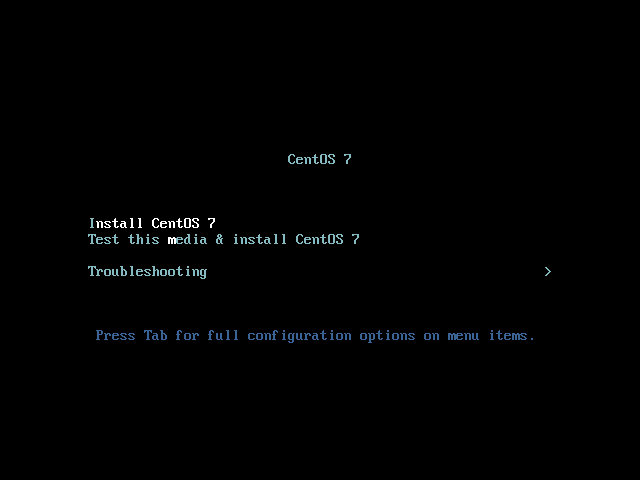
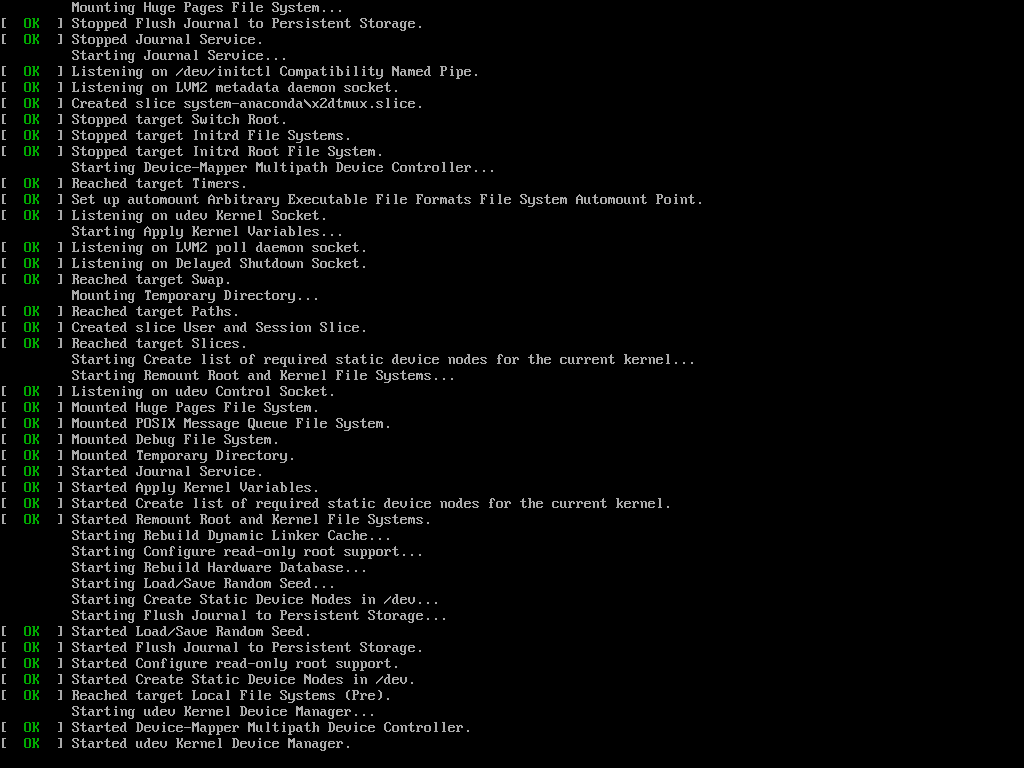
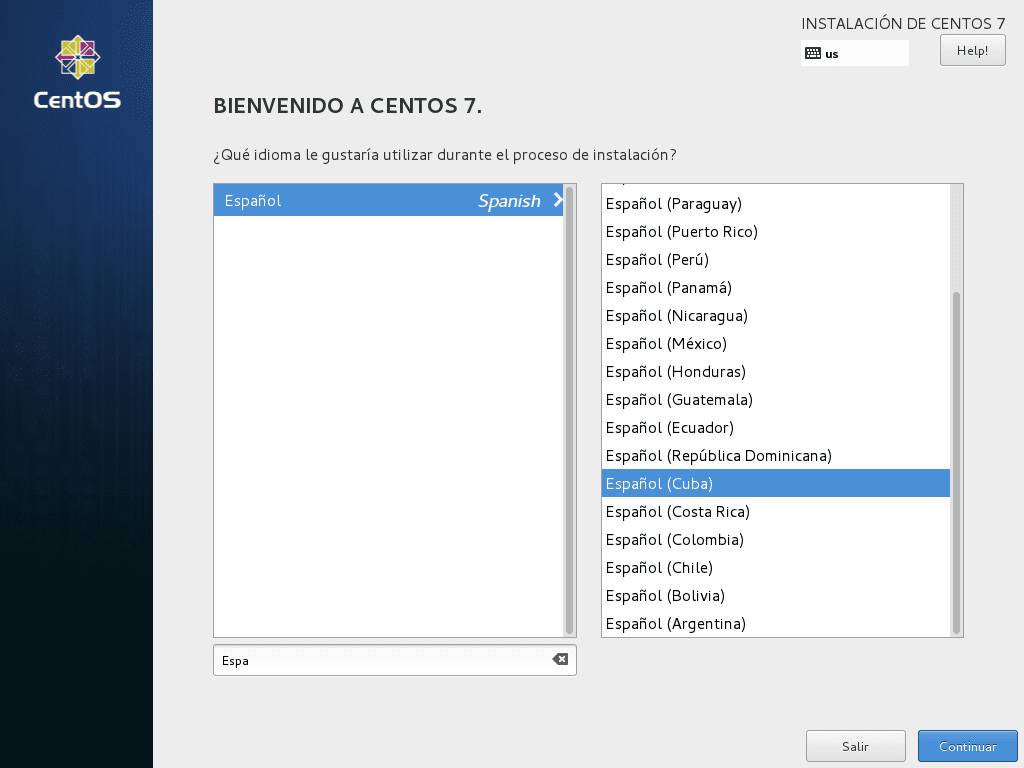
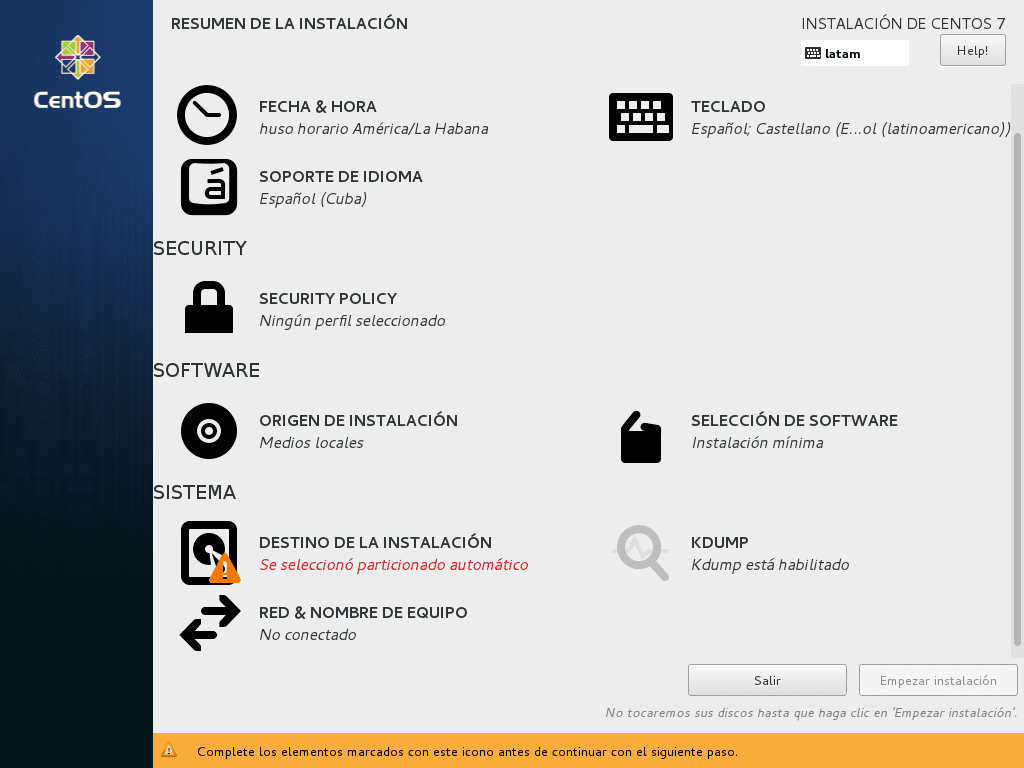
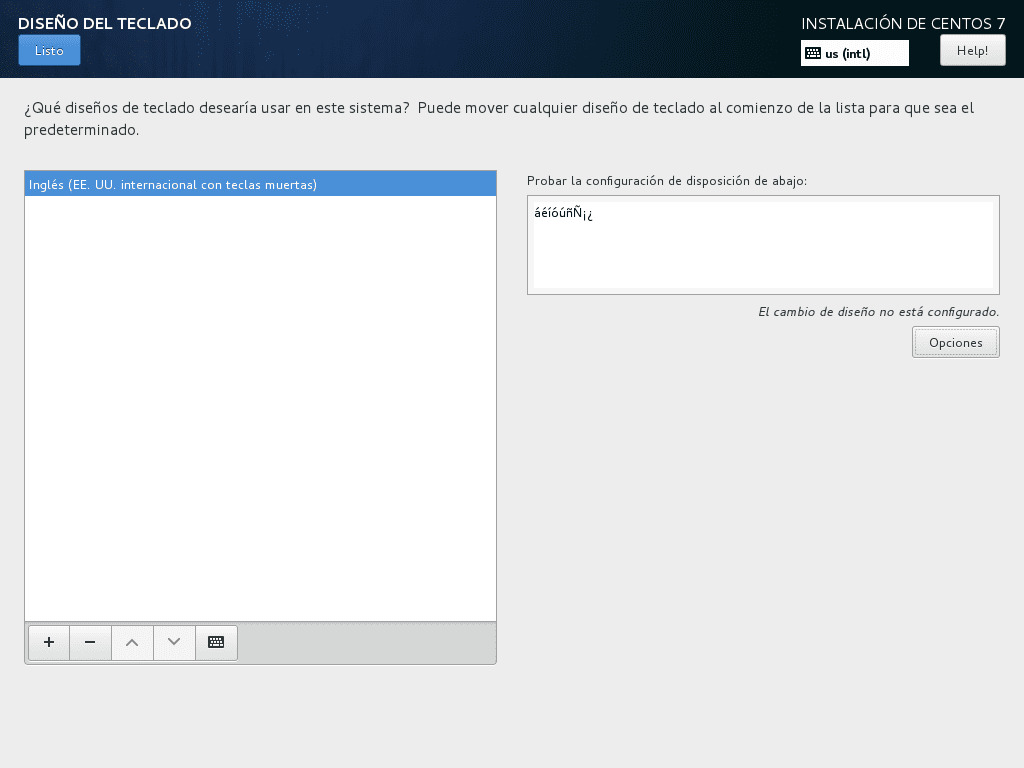
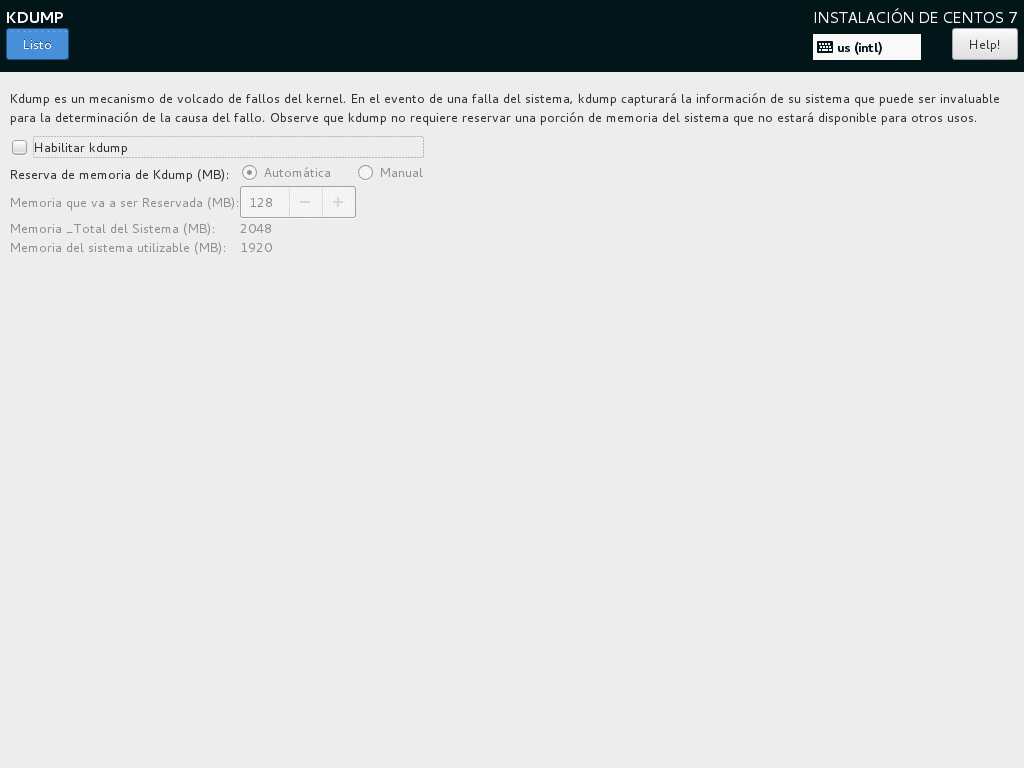
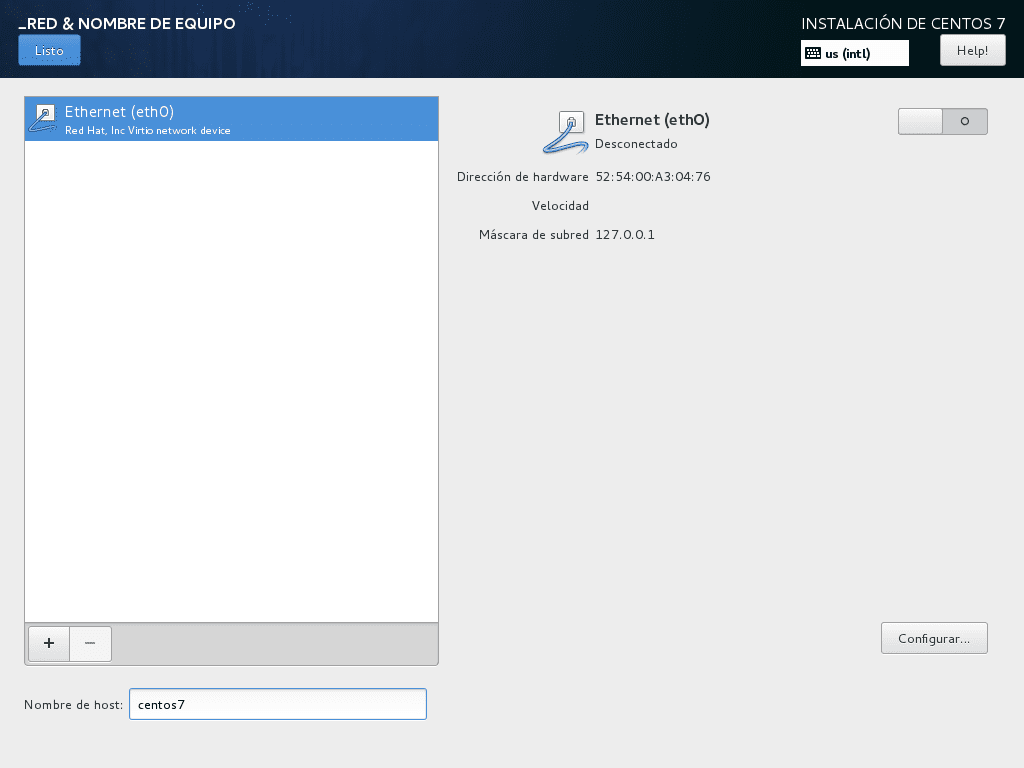
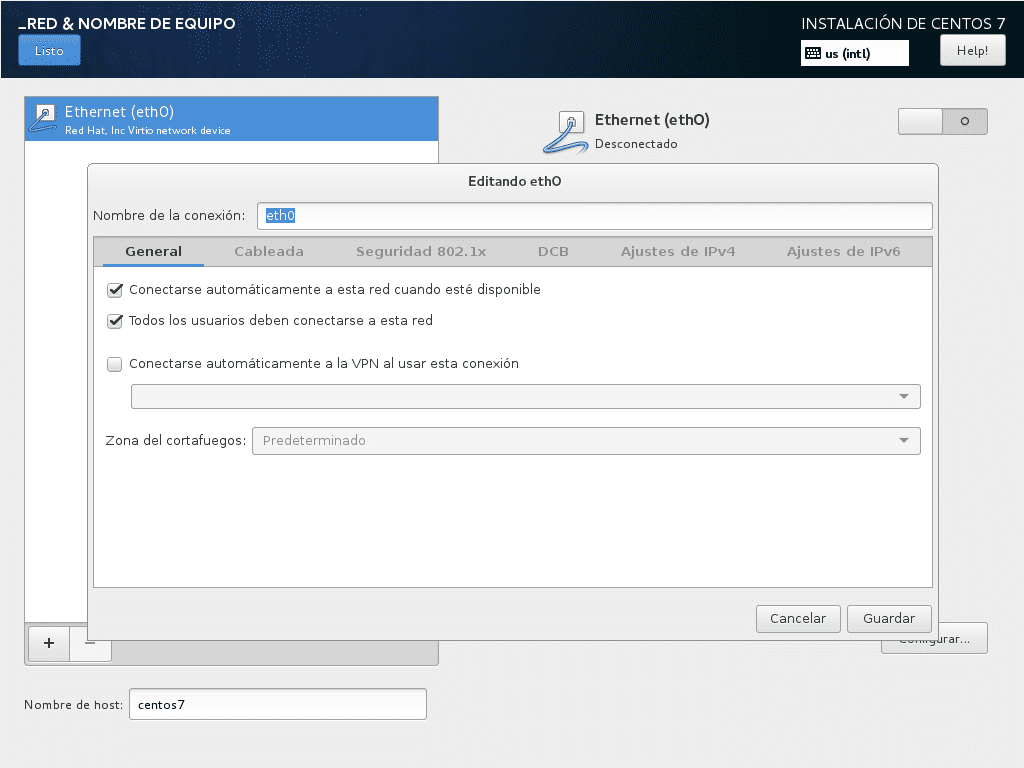
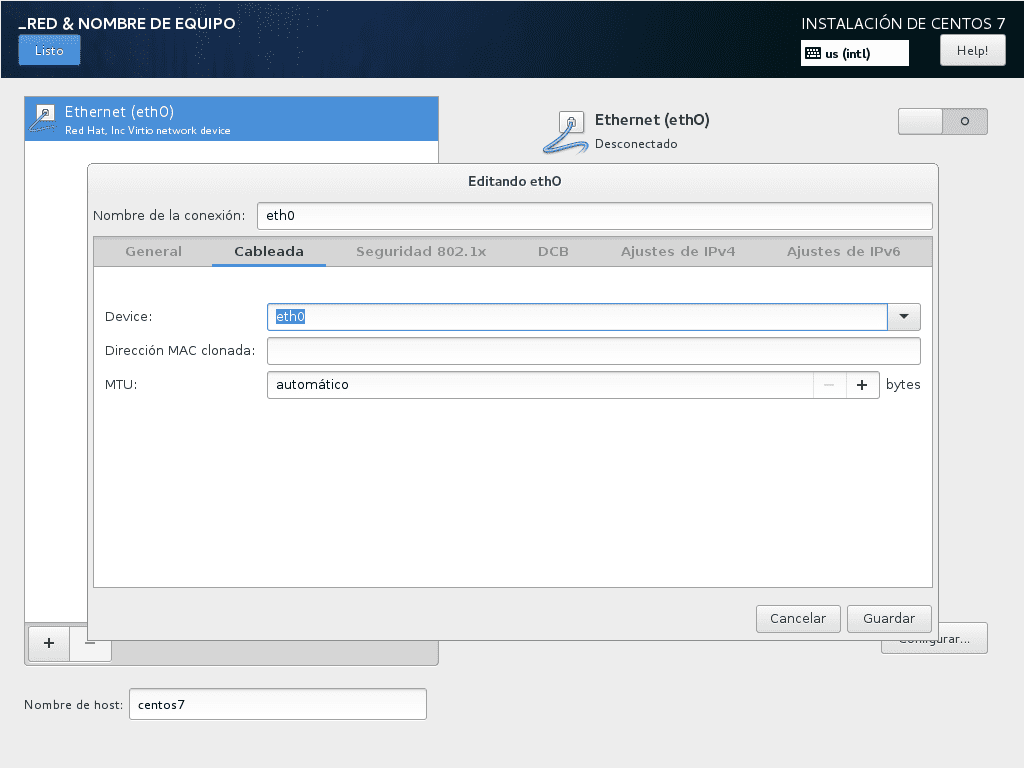
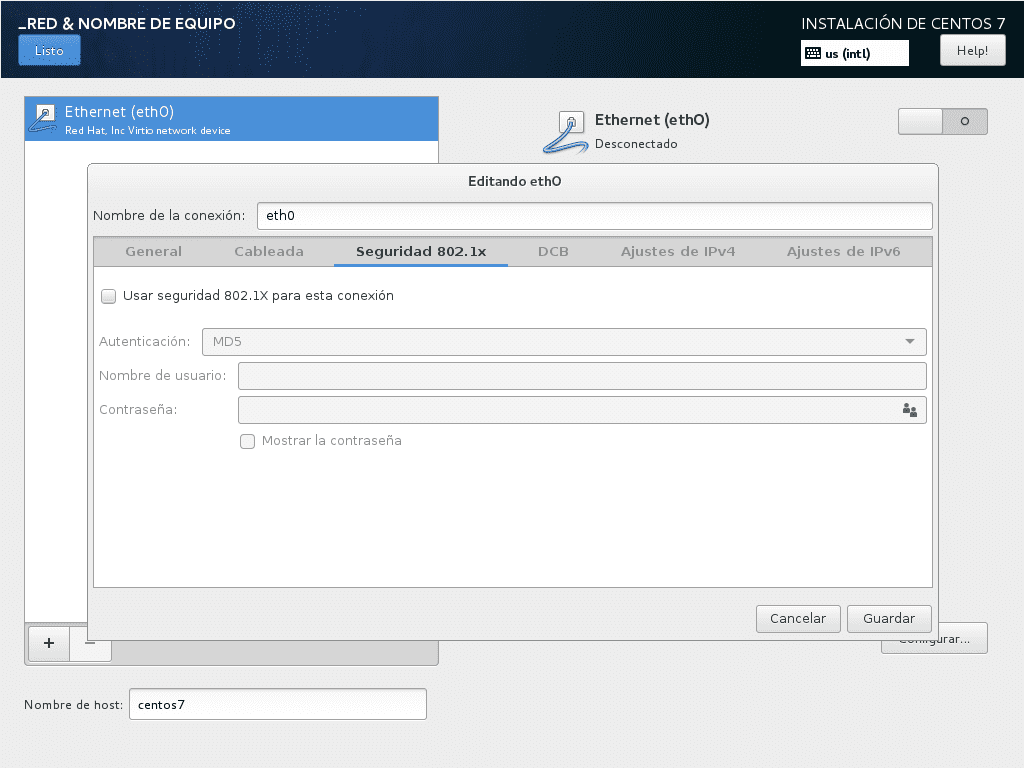
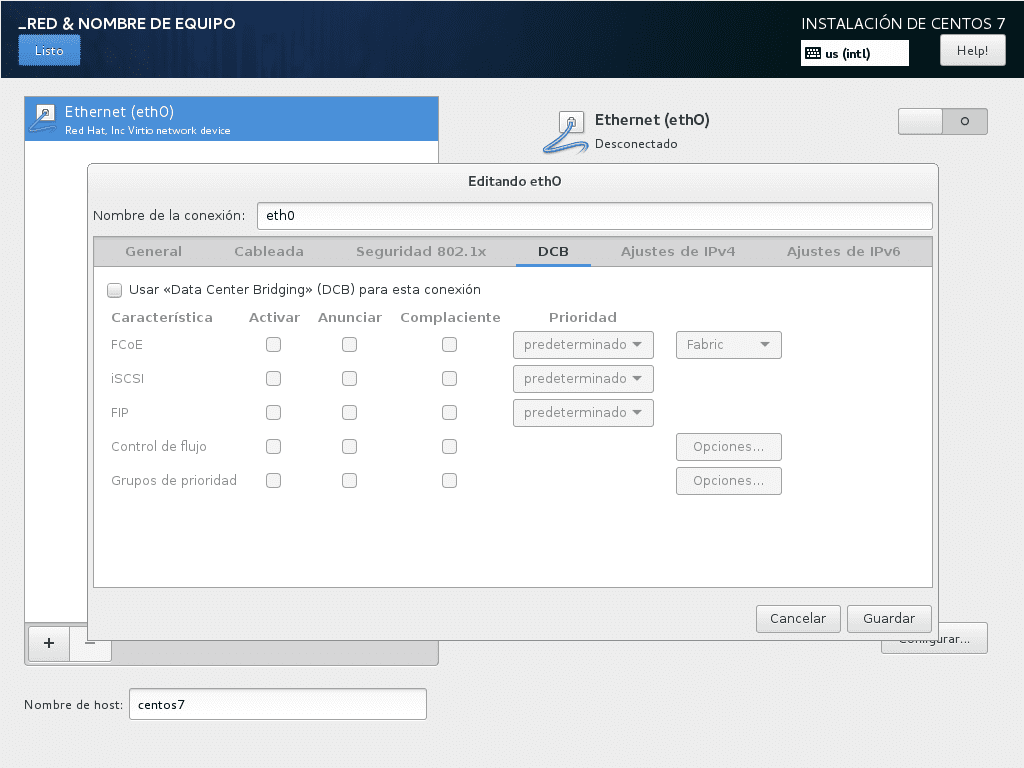
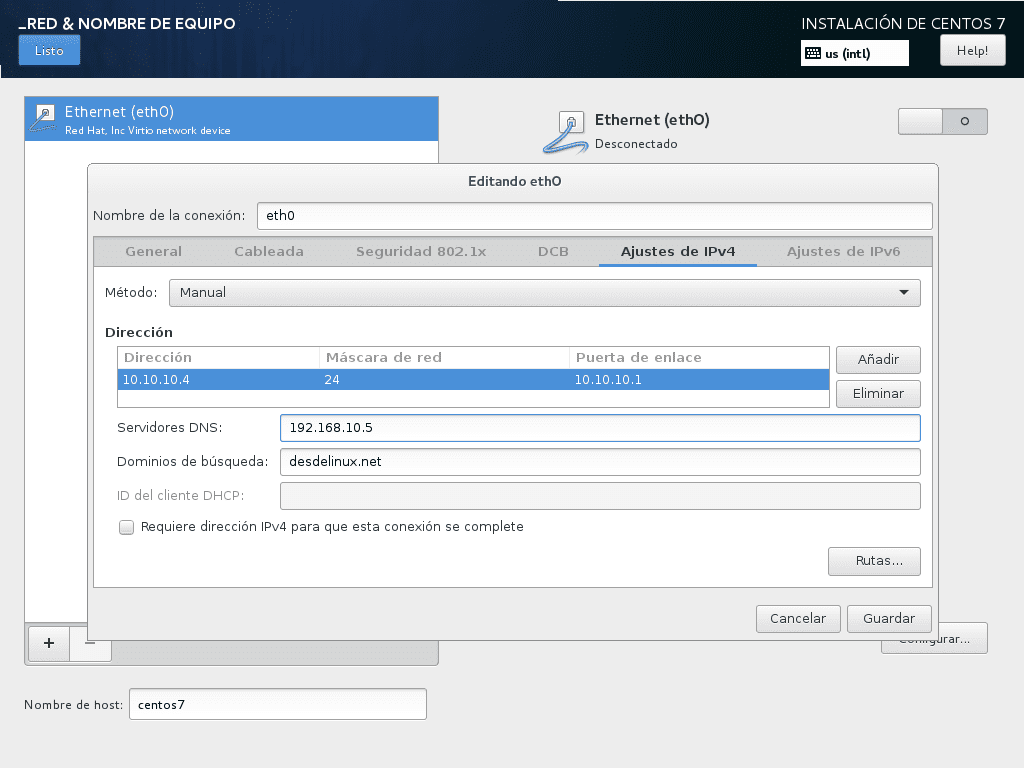
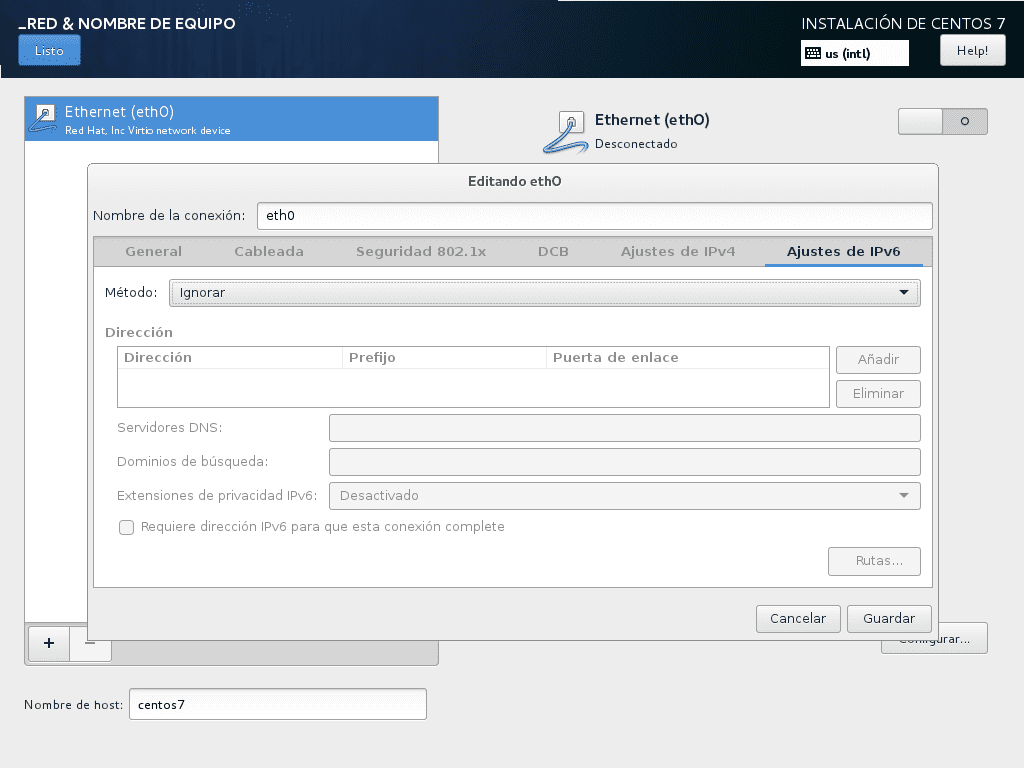
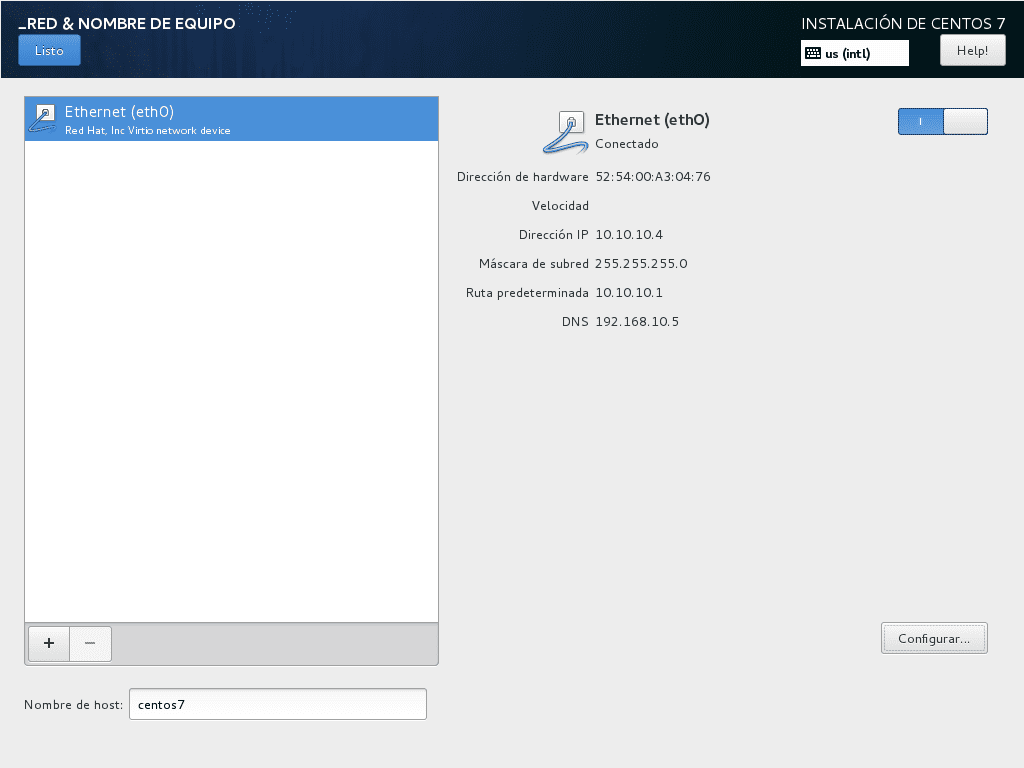
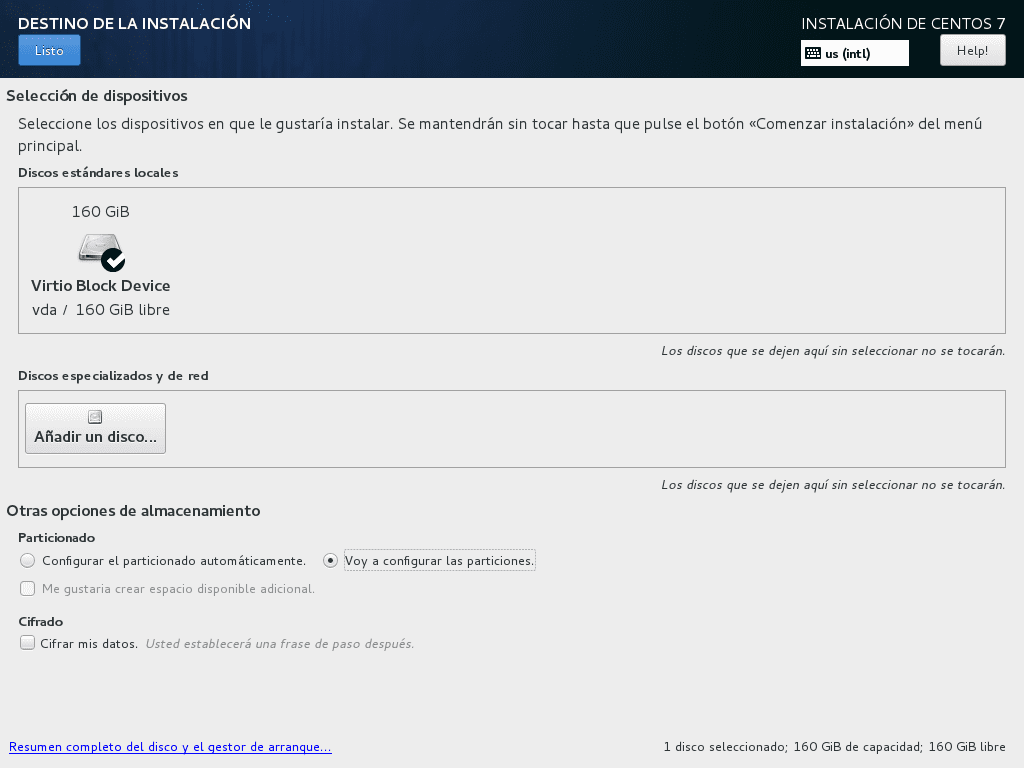
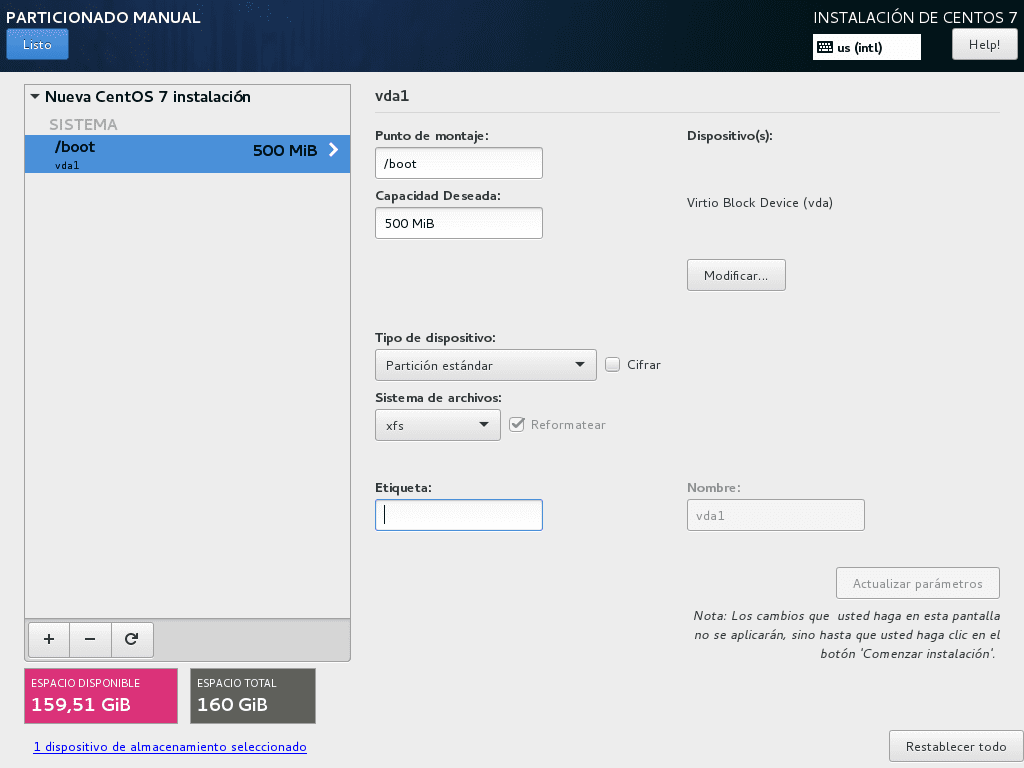
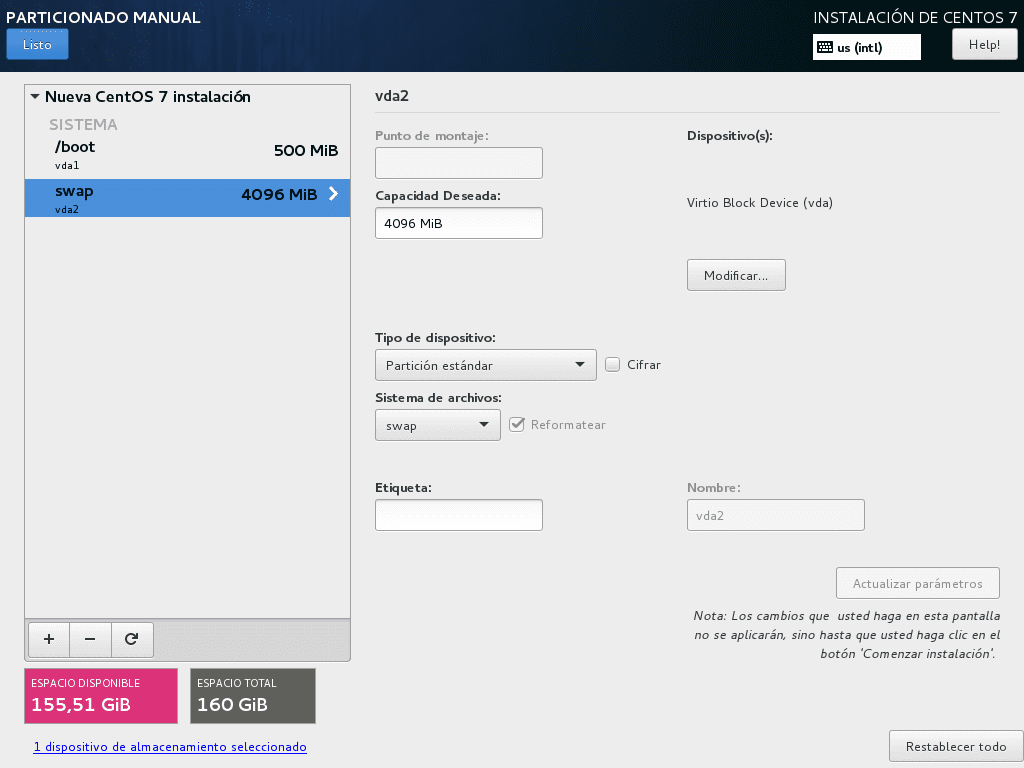
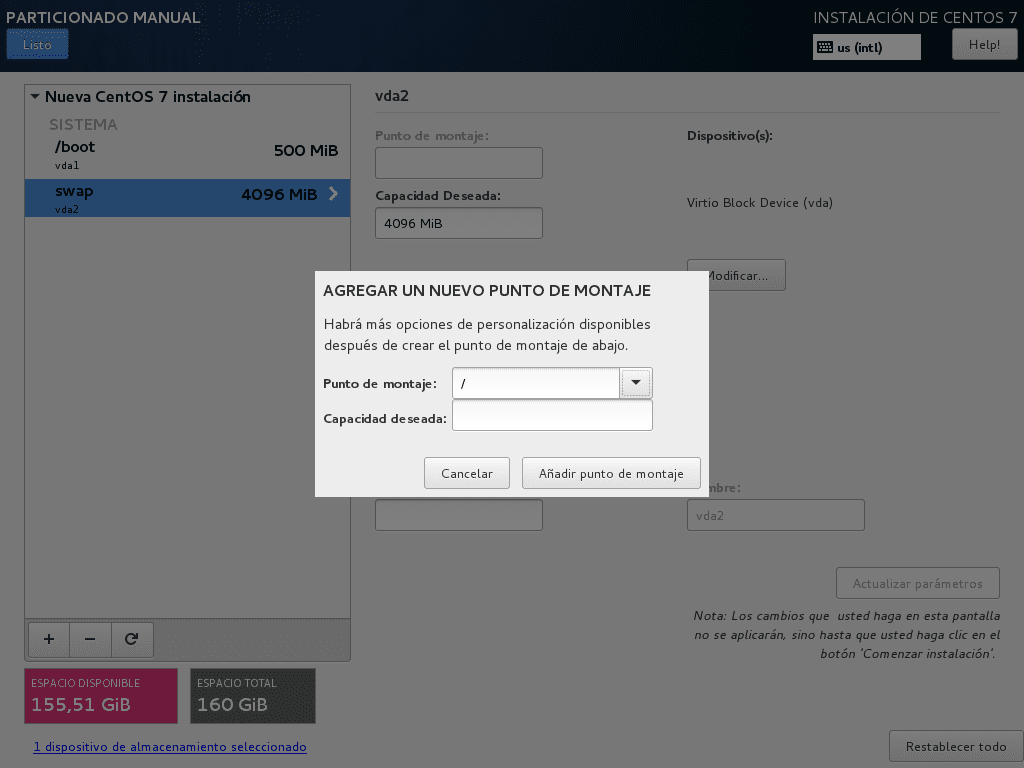
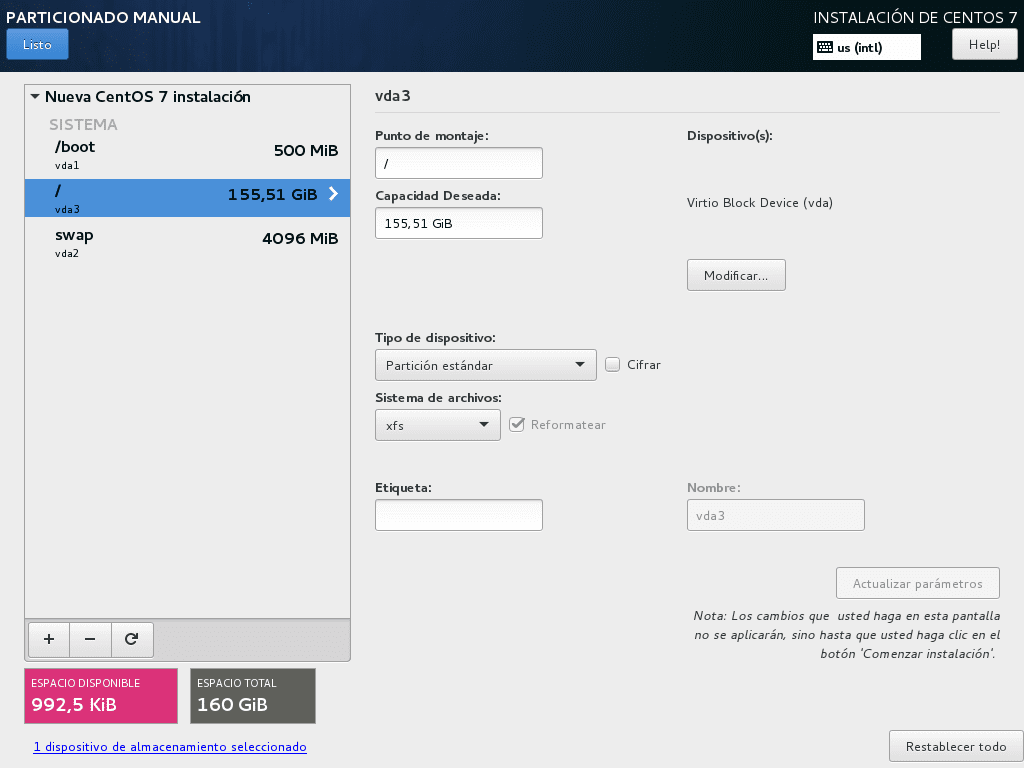
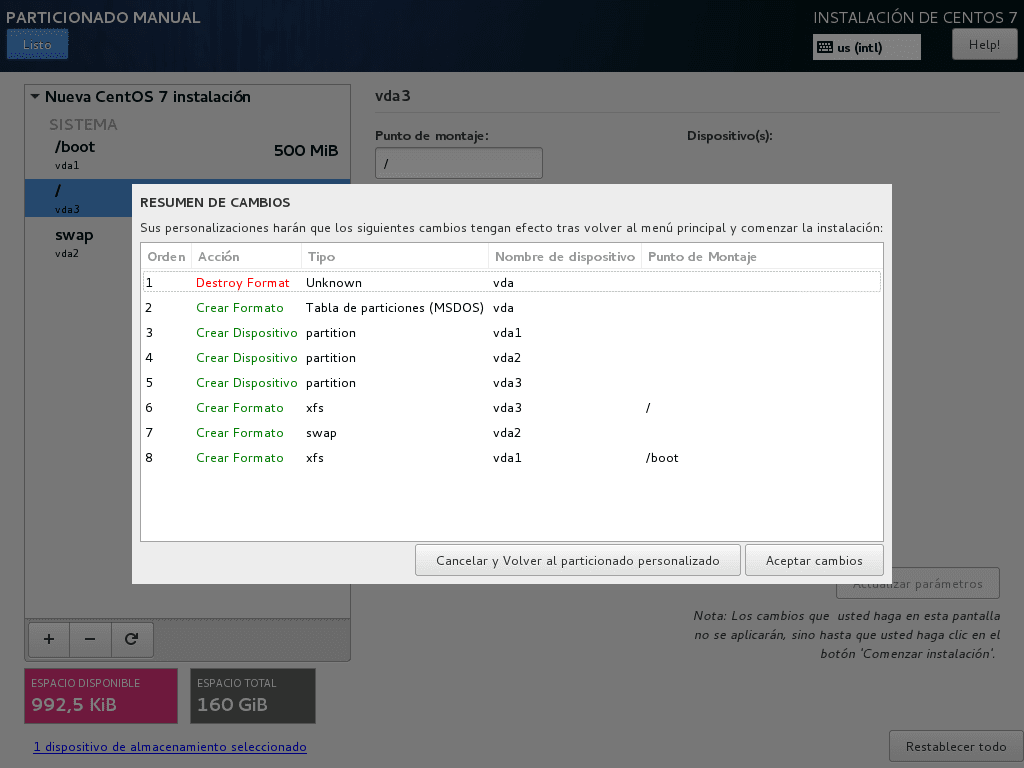
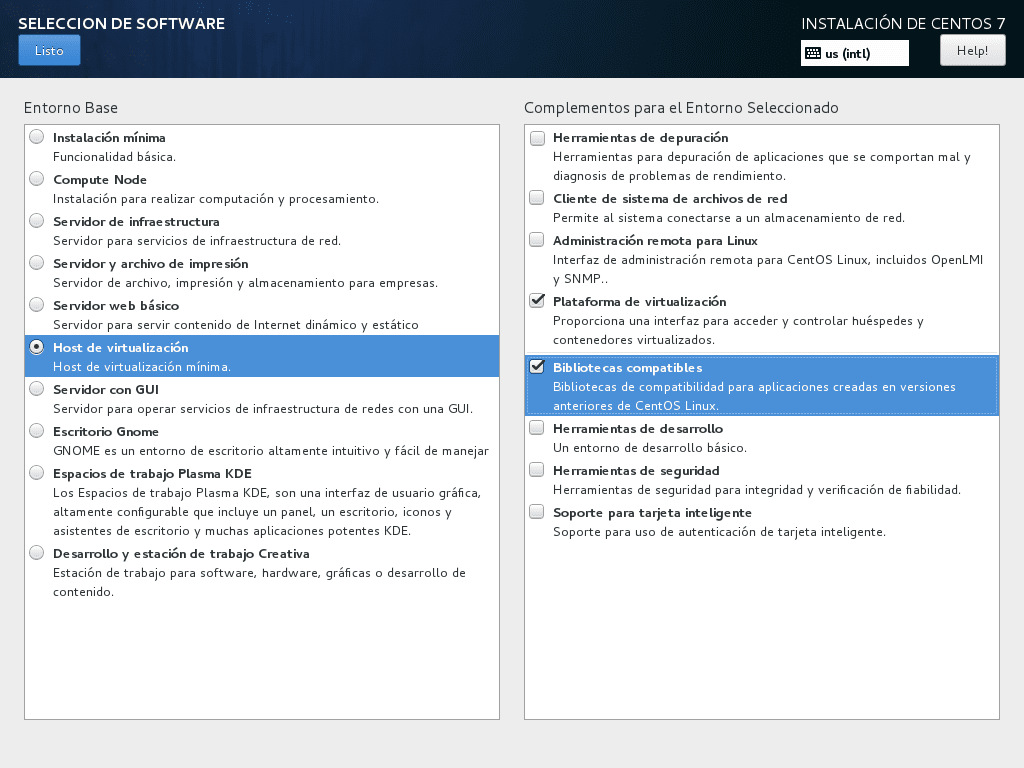
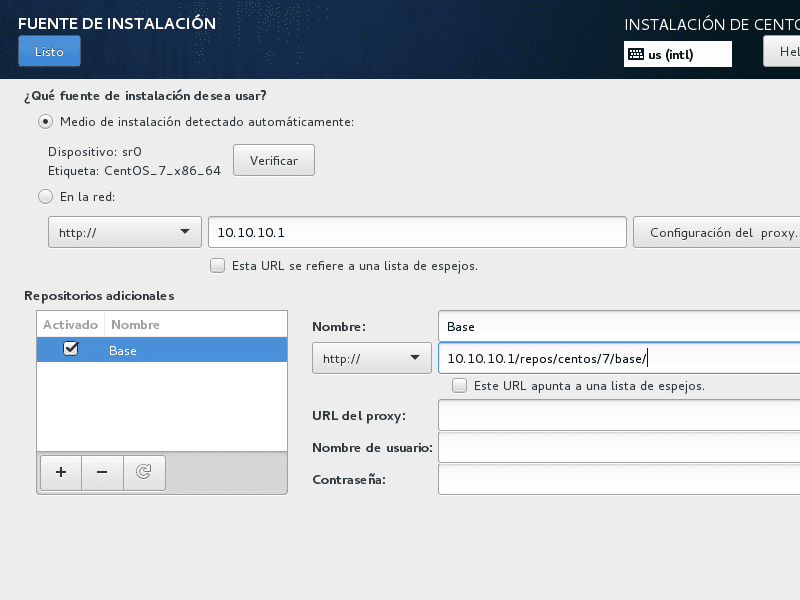

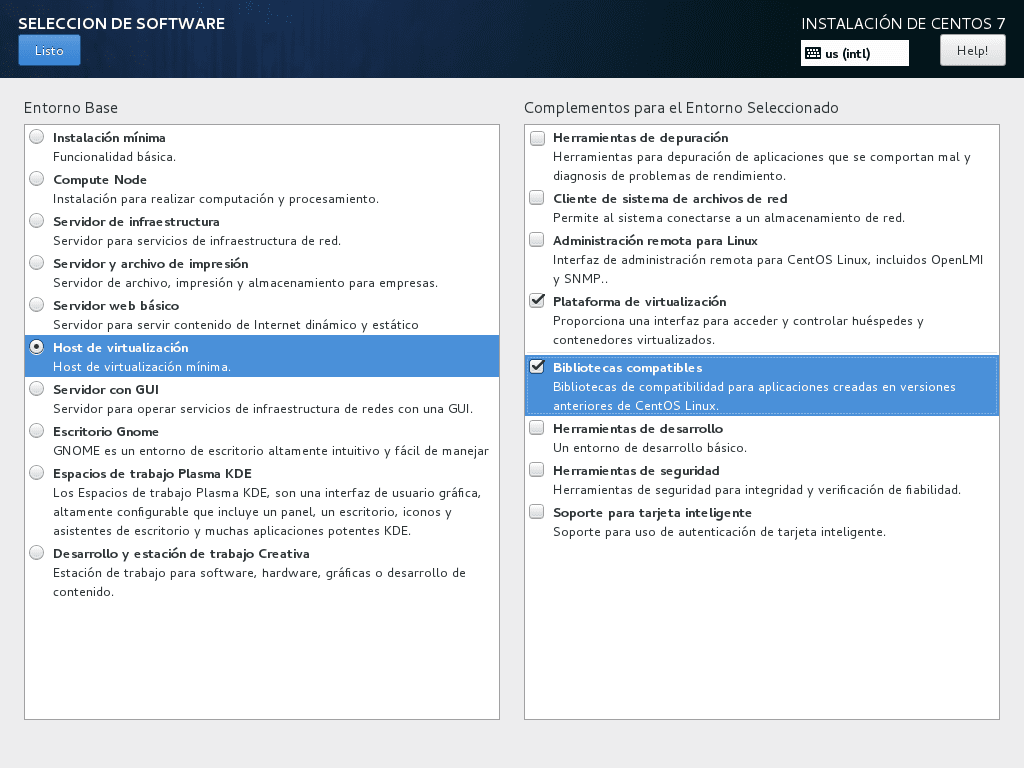
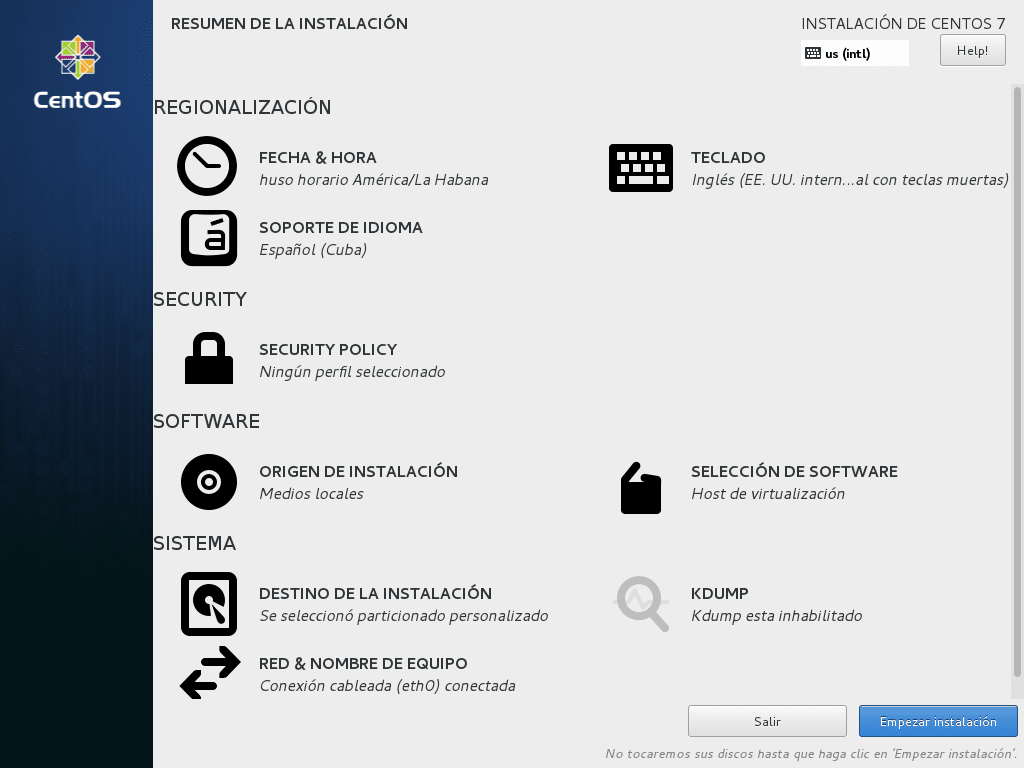
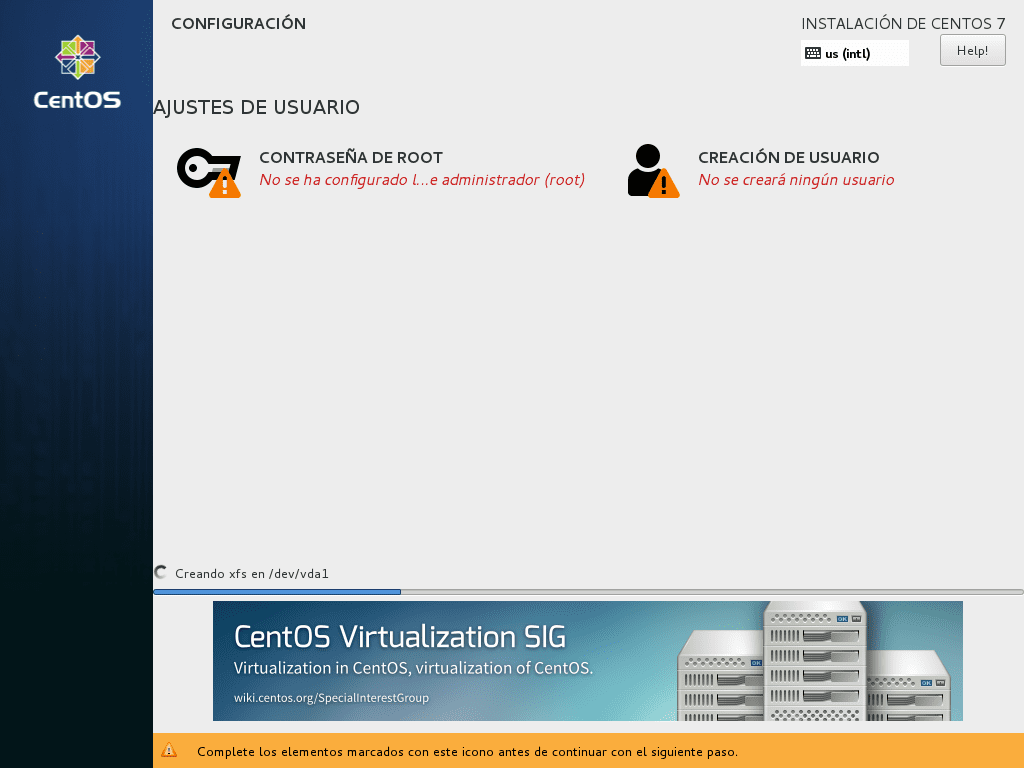
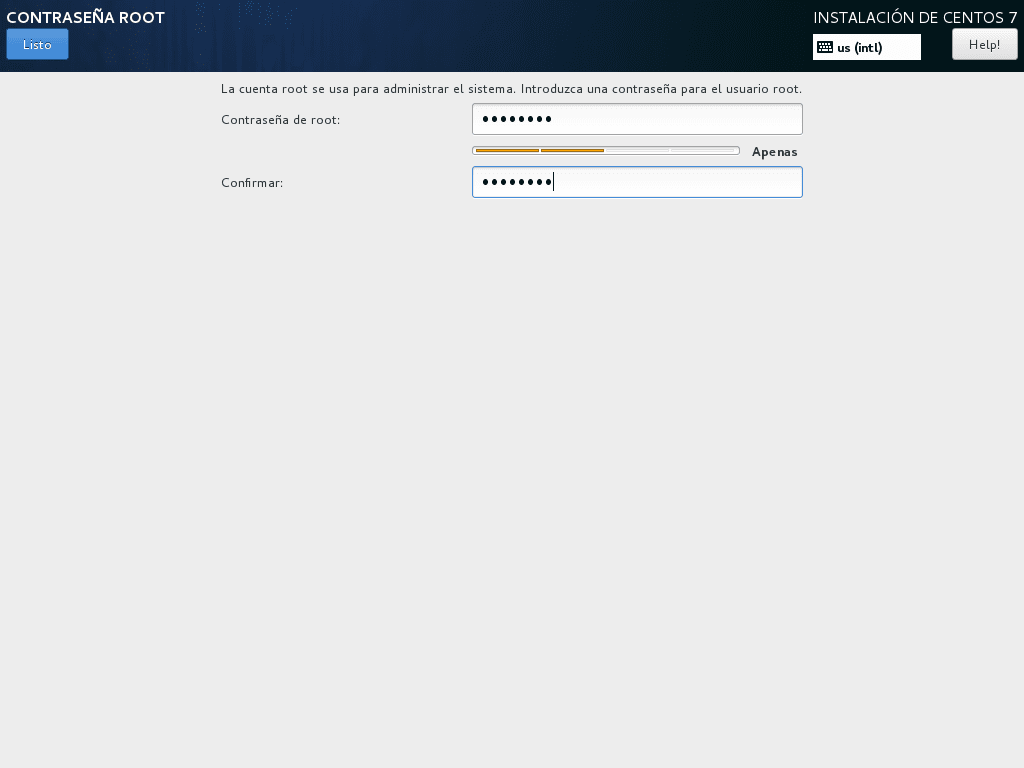
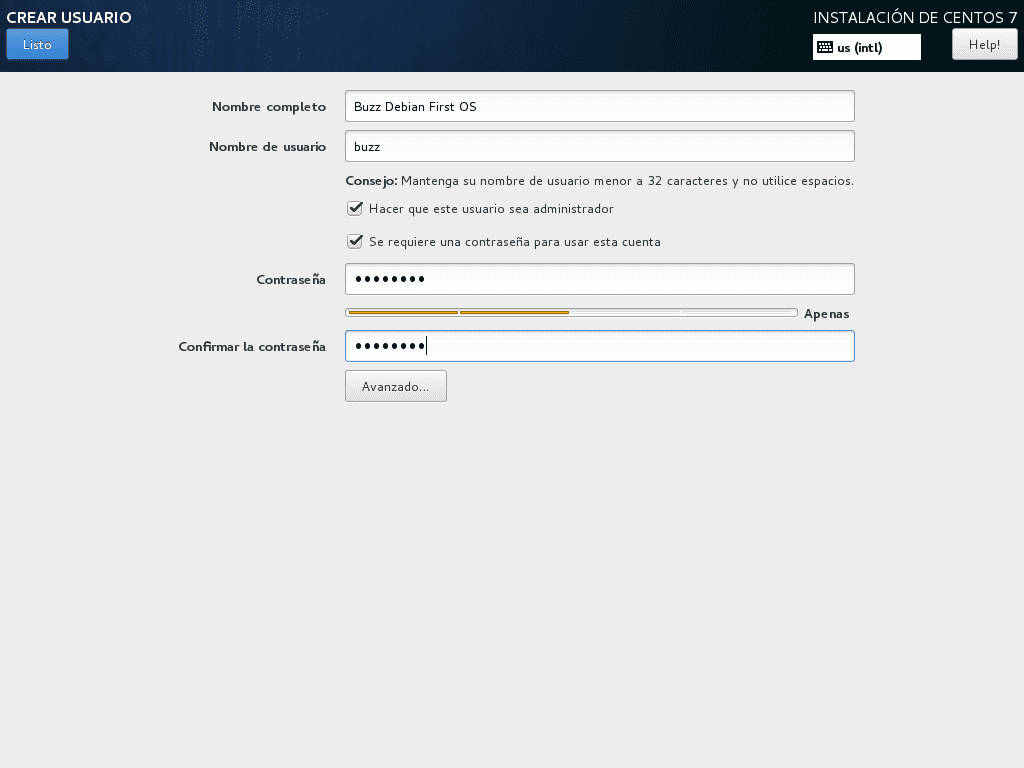
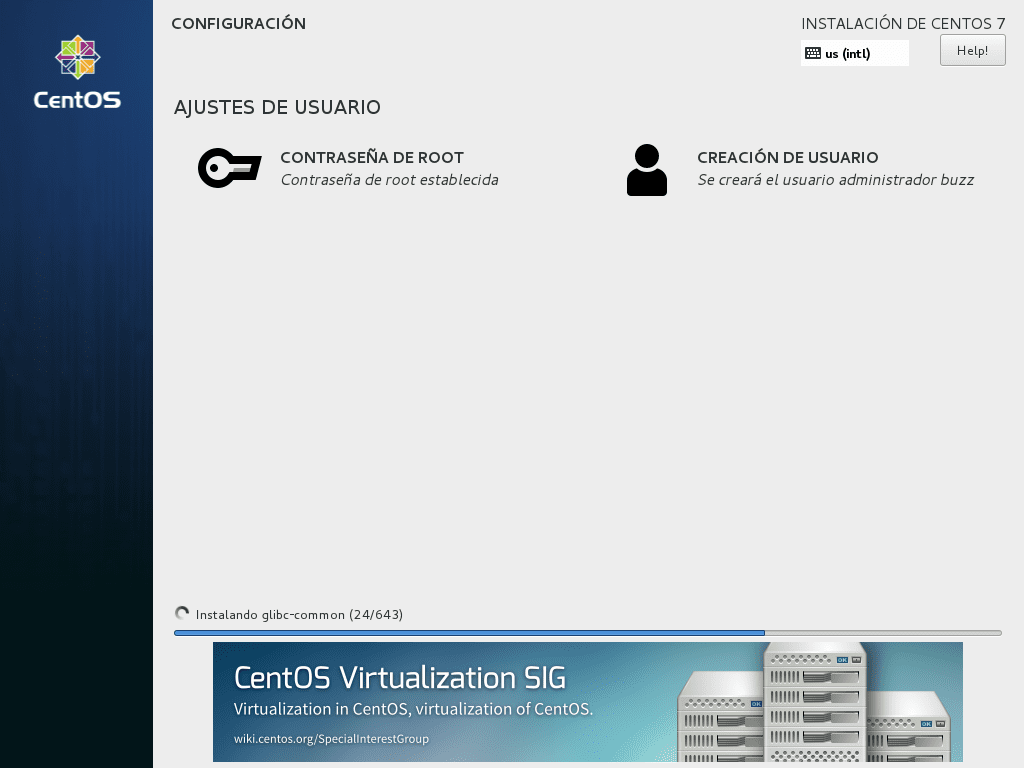
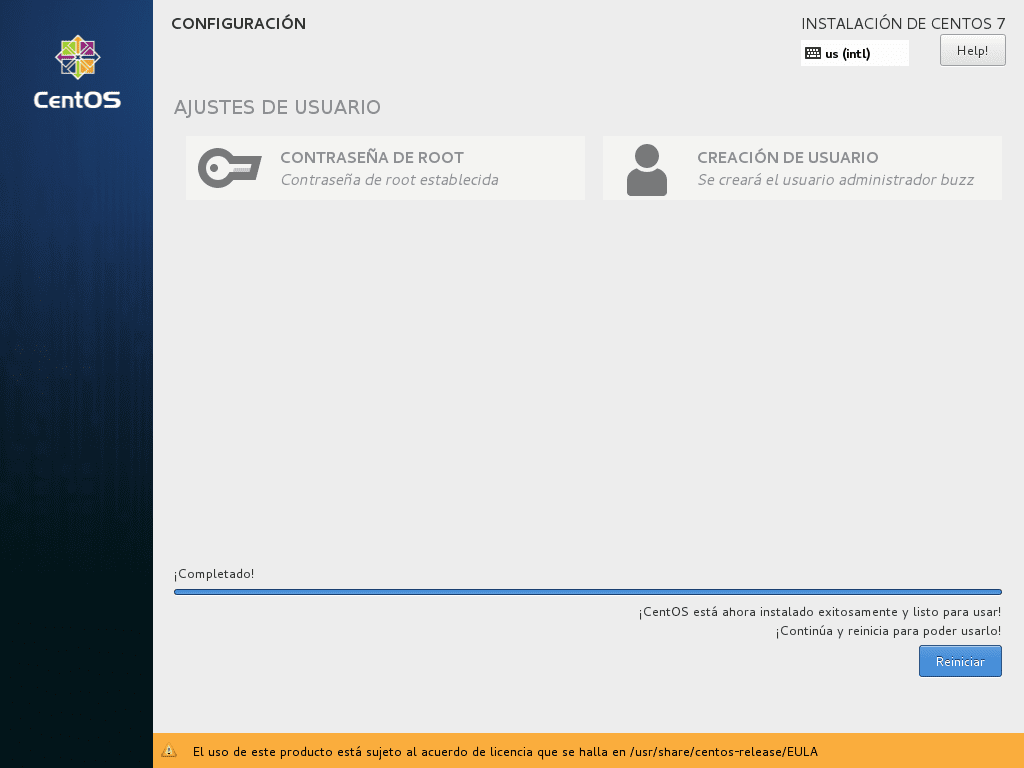
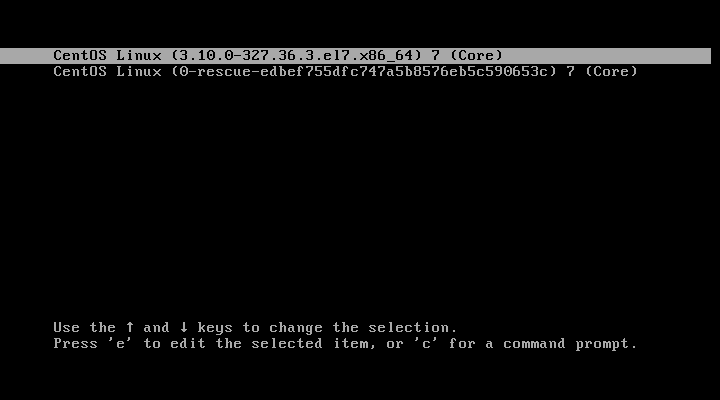
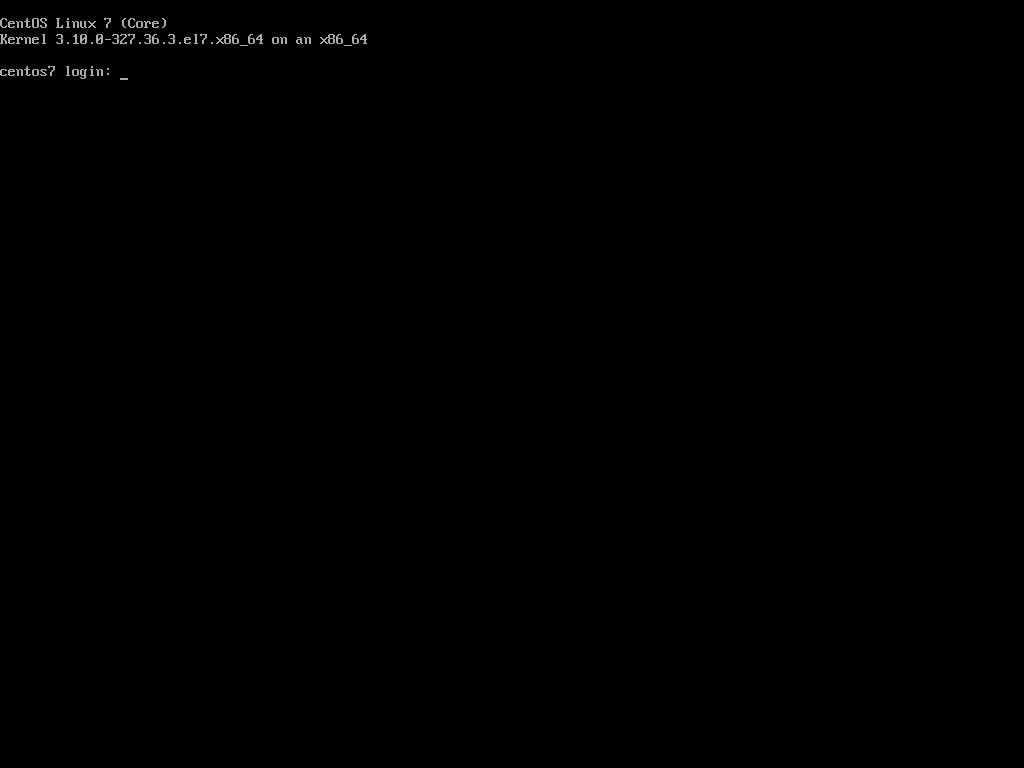
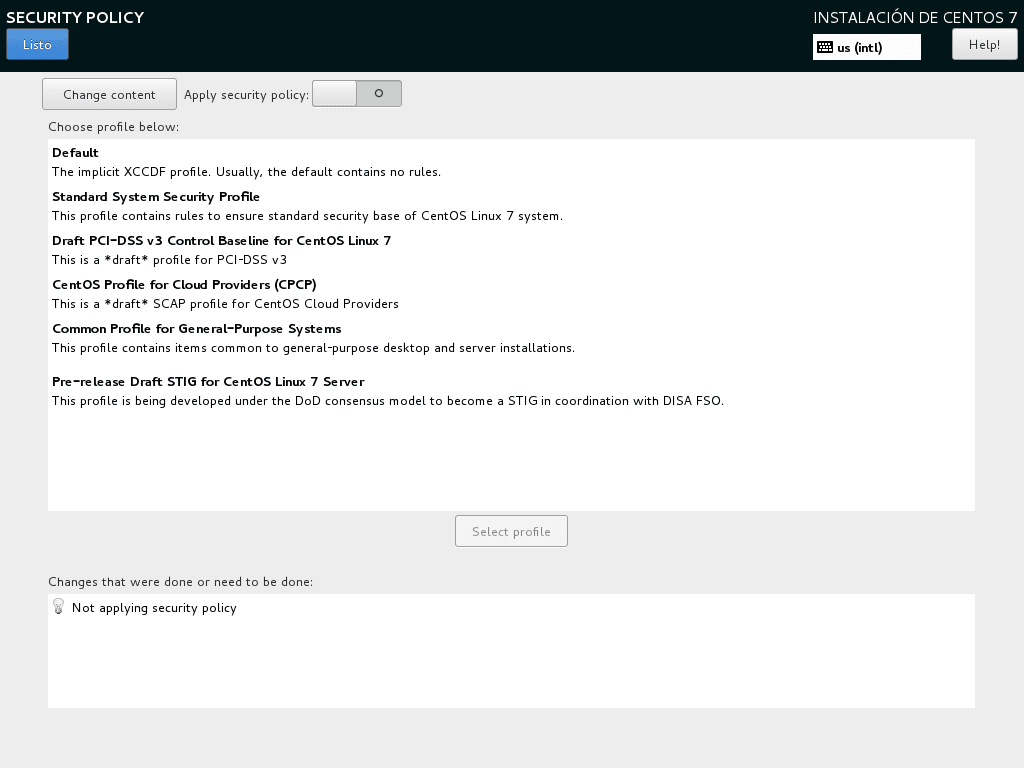
很好,Fico。 我也期待通过virsh和virt-install进行远程管理的下一个。 我正在将几乎所有的PYMES系列文章都投入生产,到目前为止,我做得很好。 谢谢菲科
非常感谢您的朋友十二生肖。 看来,这些主题是很少有读者感兴趣的。
文章很好,它可以为您忘记或放错位置的内容提供记忆。
感谢您发表评论,Juanjo。 我个人将这些文章用作实现指南。
Fico与往常一样,到目前为止,贯穿整个系列,所讨论的文章都非常好。
总有一些新东西:就是这样,而不是安装CentOS“最小”(这是通常的事情); 通过相同的安装过程,选择了“ Virt Host”环境及其Virt平台和兼容的库。
更改每个人都使用的默认安装源(CentOS安装程序ISO DVD中包含的存储库)以通过HTTP启用的网络上的本地存储库的技术也非常好(这里是强制性的,配置卡优先网络,非常好)也这个)。 通常的情况是,首次登录服务器并配置我们的网络接口后,我们将启用本地存储库。
关于如何调查与Virt kemu相关的所有已安装软件包的详细信息,这些步骤非常有用(从anaconda.cfg,安装ISO DVD存储库开始工作,然后使用组)。
没有什么朋友可以提供最多的信息,根据上一段,下面的文章对您带来了更多的希望。
谢谢黄友的评论。 我尝试采用另一种方法来了解已安装的软件包。 我认为这是一个有趣的话题,所以才提出来。 我在下一篇文章中等你